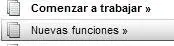051Trabajar con archivos relacionados
052Editar hojas de estilos
053Crear nuevas reglas de estilos
054Adjuntar hojas de estilos externas
055Generar un documento basado en CSS
056Mostrar el código de una selección
057Crear estilos de clase
058Duplicar estilos de clase
059Aplicar varias clases CSS
060Trabajar con el nuevo panel Transiciones CSS
061Combinar hojas de estilos
062Definir categorías para definir reglas de estilo
063Crear reglas de estilo de identificador
064Insertar marcos
065Ajustar un conjunto de marcos
066Asignar el origen de los marcos
067Cambiar las propiedades de los marcos
068Insertar marcadores de posición de imagen
069Crear imágenes de sustitución
070Insertar películas Flash
071Insertar vídeos Flash
072Insertar botones de Flash
073Vincular sonidos
074Incrustar sonidos
075Enlazar páginas y modificar su carga
076Crear anclajes con nombre
077Insertar elementos PA
078Cambiar las propiedades de los elementos PA
079Convertir elementos PA en tablas
080Crear formularios
081Insertar objetos de formularios
082Añadir comportamientos
083Asignar acciones de formulario
084Crear documentos en JavaScript
085Llamar JavaScript
086Usar sugerencias para el código JavaScript
087Crear plantillas y regiones editables
088Crear documentos a partir de plantillas
089Automatizar tareas
090Crear un conjunto de datos de Spry
091Insertar tablas y regiones Spry
092Insertar widgets de spry
093Insertar barras de menús de Spry
094Aplicar efectos de Spry
095Trabajar con la Vista en vivo
096Inspeccionar estilos CSS
097Trabajar con el panel Activos
098Editar elementos de biblioteca
099Configurar un sitio remoto
100Colocar y obtener archivos
| 001 |
Acceder a Dreamweaver CS6 |
AL ACCEDER A DREAMWEAVER CS6, aparece la Ventana de bienvenida, que permite el acceso a las acciones usadas con mayor frecuencia tanto al iniciar una sesión de trabajo como cuando el programa no tiene ningún documento abierto. Su uso resulta una alternativa al de los comandos tradicionales para la creación y apertura de documentos. Además, desde la Ventana de bienvenida se puede acceder a una visita guiada o a un tutorial del producto, con el fin de profundizar en los conocimientos sobre el programa.

IMPORTANTE
Active la opción No volver a mostrar esta página de iniciode la parte inferior de la pantalla de bienvenida o bien desactive la opción Mostrar pantalla de bienvenidaen la categoría General del cuadro de preferencias de Dreamweaver para que dicha ventana no aparezca cada vez que acceda al programa.
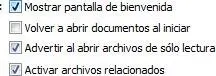

1 En el Escritorio, haga clic en el botón Iniciar de la Barra de tareas y haga clic en el acceso a Dreamweaver CS6.
2 Antes de cargarse la interfaz del programa propiamente dicha, aparece la ventana Editor predeterminado, desde la cual puede indicar los tipos de archivo para los cuales Dreamweaver será el editor predeterminado. Mantenga seleccionados los tipos por defecto y pulse el botón Aceptar.  Después de abrir Dreamweaver por primera vez, dispondrá de un acceso directo al programa en el menú Inicio.
Después de abrir Dreamweaver por primera vez, dispondrá de un acceso directo al programa en el menú Inicio.
3 Se abre la aplicación mostrando en su parte central la pantalla de bienvenida.  Desde aquí puede abrir un elemento reciente, crear nuevos documentos y consultar temas de ayuda. Además, en la parte inferior dispone de vínculos a páginas que le ayudarán durante sus primeros pasos en Dreamweaver, le informarán acerca de las nuevas funciones del programa y le darán acceso a otros recursos. Pulse el enlace Abrir, el único del apartado Abrir un elemento reciente.
Desde aquí puede abrir un elemento reciente, crear nuevos documentos y consultar temas de ayuda. Además, en la parte inferior dispone de vínculos a páginas que le ayudarán durante sus primeros pasos en Dreamweaver, le informarán acerca de las nuevas funciones del programa y le darán acceso a otros recursos. Pulse el enlace Abrir, el único del apartado Abrir un elemento reciente. 
4 La acción nos conduce al cuadro de diálogo Abrir, que posibilita la selección y apertura de documentos previamente creados. Pulse el botón Cancelar para salir de él.
5 El segundo bloque, Crear nuevo, ofrece una lista de tipos de archivo más usuales que puede seleccionar para crear un documento rápidamente. La lista se ve encabezada por la opción HTML, formato tradicional de las páginas web. Pulse sobre ella.
6 Automáticamente se crea un documento HTML en blanco.  Haga clic sobre el botón de aspa de la pestaña de este documento, denominado por defecto Untitled-1, para salir de él.
Haga clic sobre el botón de aspa de la pestaña de este documento, denominado por defecto Untitled-1, para salir de él.
7 El cierre del documento comporta la reaparición de la pantalla de bienvenida. Como novedad en esta versión del programa, la sección Crear nuevo contiene dos entradas más: Diseño de cuadrícula fluida,  un sistema para diseñar sitios web adaptables, y Sitio de Business Catalyst, que permite utilizar el panel integrado de Business Catalyst en Dreamweaver. Por último, en el apartado Elementos destacados de la pantalla de bienvenida ofrece diferentes enlaces que nos conducen a completos tutoriales sobre las principales novedades de Dreamweaver CS6. Pulse por ejemplo sobre el enlace Información general de CS6
un sistema para diseñar sitios web adaptables, y Sitio de Business Catalyst, que permite utilizar el panel integrado de Business Catalyst en Dreamweaver. Por último, en el apartado Elementos destacados de la pantalla de bienvenida ofrece diferentes enlaces que nos conducen a completos tutoriales sobre las principales novedades de Dreamweaver CS6. Pulse por ejemplo sobre el enlace Información general de CS6  y consulte su contenido en el navegador Web predeterminado.
y consulte su contenido en el navegador Web predeterminado.

IMPORTANTE
También puede conocer las novedades del programa y sus funciones más comunes utilizando los enlaces de la parte inferior de la ventana Nuevas funcionesy Comenzar a trabajar.
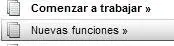

| 002 |
Conocer la interfaz de Dreamweaver CS6 |
EL DISEÑO DE LA INTERFAZ de Dreamweaver CS6 es cómodo e intuitivo y permite trabajar de forma rápida y racional. El espacio de trabajo de Dreamweaver permite ver en todo momento las propiedades de los documentos y de los objetos y muestra todas las ventanas y los paneles integrados en una única ventana.
Читать дальше
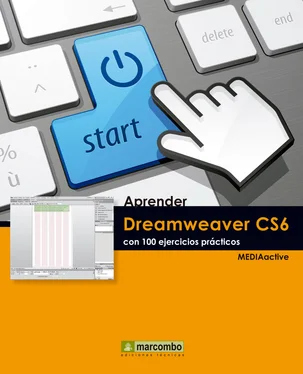

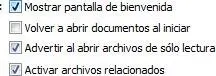
 Después de abrir Dreamweaver por primera vez, dispondrá de un acceso directo al programa en el menú Inicio.
Después de abrir Dreamweaver por primera vez, dispondrá de un acceso directo al programa en el menú Inicio. Desde aquí puede abrir un elemento reciente, crear nuevos documentos y consultar temas de ayuda. Además, en la parte inferior dispone de vínculos a páginas que le ayudarán durante sus primeros pasos en Dreamweaver, le informarán acerca de las nuevas funciones del programa y le darán acceso a otros recursos. Pulse el enlace Abrir, el único del apartado Abrir un elemento reciente.
Desde aquí puede abrir un elemento reciente, crear nuevos documentos y consultar temas de ayuda. Además, en la parte inferior dispone de vínculos a páginas que le ayudarán durante sus primeros pasos en Dreamweaver, le informarán acerca de las nuevas funciones del programa y le darán acceso a otros recursos. Pulse el enlace Abrir, el único del apartado Abrir un elemento reciente. 
 Haga clic sobre el botón de aspa de la pestaña de este documento, denominado por defecto Untitled-1, para salir de él.
Haga clic sobre el botón de aspa de la pestaña de este documento, denominado por defecto Untitled-1, para salir de él. un sistema para diseñar sitios web adaptables, y Sitio de Business Catalyst, que permite utilizar el panel integrado de Business Catalyst en Dreamweaver. Por último, en el apartado Elementos destacados de la pantalla de bienvenida ofrece diferentes enlaces que nos conducen a completos tutoriales sobre las principales novedades de Dreamweaver CS6. Pulse por ejemplo sobre el enlace Información general de CS6
un sistema para diseñar sitios web adaptables, y Sitio de Business Catalyst, que permite utilizar el panel integrado de Business Catalyst en Dreamweaver. Por último, en el apartado Elementos destacados de la pantalla de bienvenida ofrece diferentes enlaces que nos conducen a completos tutoriales sobre las principales novedades de Dreamweaver CS6. Pulse por ejemplo sobre el enlace Información general de CS6  y consulte su contenido en el navegador Web predeterminado.
y consulte su contenido en el navegador Web predeterminado.